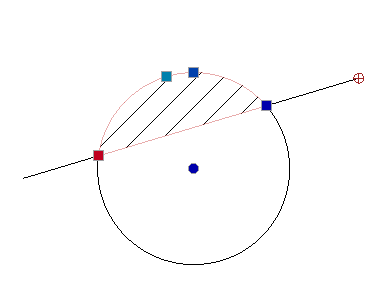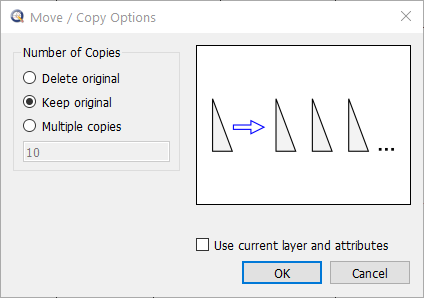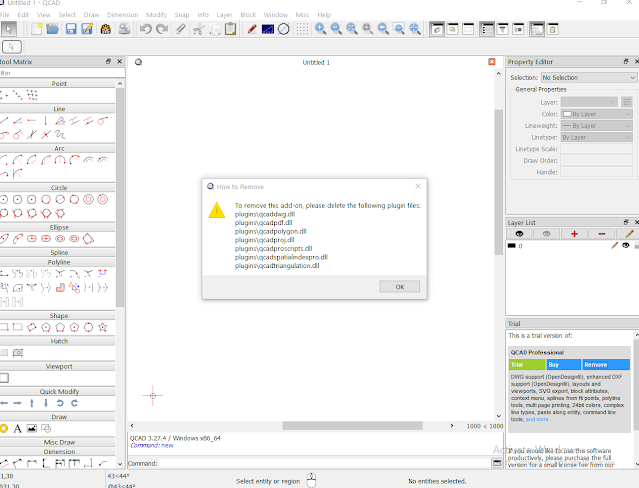Linux adalah operating system sya kedua setelah Windows, digunakan pada laptop pribadi. kurang sering digunakan juga untuk sya bekerja dalam profesi namun banyaknya aplikasi saat ini tentunya sudah cukup membantu (CAD, CAE, Programming, Office App). pada postingan terdahulu sya membicarakan DraftSight untuk program CAD pembaca dan pengolah gambar 2D DXF dan DWG. sebenarnya jauh sebelumnya juga sya sudah mengetahui QCAD namun karena saat itu kurang familiar dan adanya perbedaan pengoperasian dengan AutoCAD jadi sya belum review. pada kesempatan ini sya membahasnya, beberapa prinsip pemakaian dan perbedaan dengan AutoCAD.
.
.
secara prinsip perbedaan QCAD dgn AutoCAD adalah pada HotKey dan tambahan toolbar sesuai perintah aktif. HotKey sebanding dengan auto-complete atau command alias, sedangkan tambahan toolbar aktif sebanding dengan opsi pilihan '?' pada program AutoCAD. secara prinsip fungsional keduanya mempunyai kapabilitas yg sama dengan AutoCAD LT (2D) jika pengguna memakai QCAD versi Profesional (commercial/paid) namun agak sedikit terbatas jika memakai versi Community (free/opensource). akses command prompt perlu menekan 'space' terlebih dahulu sebelum mengetik perintah.
.
.
contoh diatas adalah toolbar aktif tambahan pada saat perintah menu 'Draw' > 'Line' > 'Line from 2 points' atau dengan Hotkey 'LI' dan dapat juga dgn command prompt 'line'
.
.
pada AutoCAD dikenal Dimension Style untuk pengaturan perbedaan setting dimensi: jenis dan ukuran tanda panah, besar kecilnya ukuran tulisan, skala. namun pada QCAD tidak disediakan, pengguna perlu memisah secara manual file gambar berdasarkan perbedaan jenis gambar misal antara denah/potongan dan detail.
.
.
Toolbar yg banyak dan biasa pada sisi kiri berbentuk icon perlu ditampilkan dengan setting karena tidak aktif secara default awal instalasi. melalui akses menu 'View' > 'Toolbars and Widgets' > 'Widgets' > 'Tool Matrix'
.
.
kemampuan pemrograman atau scripting yg biasanya menggunakan AutoLISP sebanding dan mungkin lebih sederhana menggunakan EcmaScript pada QCAD.
.
.
panduan pengguna atau menu 'Help' akan mengakses secara online website resmi dan membutuhkan koneksi data. Manual Refference ada versi PDF sebanyak 231hal dapat diakses secara cuma-cuma link berikut membantu pemula yg sdg offline, tambahan panduan versi terbarunya dalam bentuk PDF buku dan berbayar.
.
sedangkan untuk kemudahan mempelajari dan mengingat disediakan daftar Shortcuts sebanyak 3hal, dapat download dicetak dan selalu disiapkan diatas meja kerja bagi pengguna yg banyak bekerja menggambar.
.
.
.
untuk kemudahan belajar bagi pemula atau migrasi dapat melihat banyak tutorial di YouTube seperti beberapa Chanel1 dan Chanel2 diatas.
.
.
pada versi Community (free/opensource) untuk pembukaan dan penyimpana hanya disediakan file format DXF (2000) sedangkan versi terbaru DWG tidak. namun pengguna dapat melakukan konversi dengan program lain misal dari OpenDesign Alliance.
.
.
disisi lain harga versi Professional cukup terjangkau, direkomendasikan untuk perusahaan skala kecil menengah. sedangkan untuk perusahaan menengah besar yg sudah terlanjur familiar lama dengan AutoCAD sebaiknya bertahan di OS Windows atau Macintosh serta dapat memakai IntelliCAD sebagai alternatif pilihan lain.
.
.
karena adanya QCAD versi komersil dan buku panduan berbayar maka dukungan dari developer untuk bug fix & feature cukup baik dan aktif sya perhatikan ada dalam tiap beberapa bulan.
**catatan tambahan
Toolbar Icon untuk menghapus object atau Erase berada diatas, disejajarkan dengan Cut dan Copy yg menggunakan reference point.
.
.
penggunaan perintah Trim untuk memotong object garis/lingkaran agak sedikit berbeda yg mana pada QCAD object yg dipertahankan ada adalah yg dipilih setelah batasan.
perintah membuat arsiran atau Hatch hanya aktif jika batasan tepi sudah ditentukan, pada versi Community perlu dipecah dgn perintah Break out Gap (0) terlebih dahulu garis yg ada pertemuannya tersebut. khusus untuk object jenis Polyline tidak dapat diterapkan perintah tersebut, dapat dengan perulangan garis tambahan untuk batas.
.
.
.
.
kepemilikan object Polyline tidak terdapat penentuan lebar (width) sehingga untuk ketebalan garis perlu menggunakan dari Lineweight.
.
.
penggunaan perintah copy dan array digabungkan dalam satu tidak dipisah, ditampilkan pada menu pilihan Move/Copy atau Rotate sesaat setelah diterapkan pada object.
.
.
.
.
perintah Devide agak berbeda, perlu menentukan titik pertemuan antar garis object sebagai dasar acuan. sebagai pengantinya dilakukan pendekatan lain dengan perintah Copy/Move lalu masukan nilai koordinat relatif (rumus) dan lakukan Multiple copies sebanyak object pembagi.
.
.
penggambaran isometric dapat dilakukan secara langsung dengan memilih kumpulan object garis dari suatu kelompok gambar tampak.
.
.
.
.
berikut tampilan toolbar aktif tambahan dari beberapa perintah, dapat dilihat pilihan yg tersedia pada QCAD namun disini sya hanya untuk yg biasa digunakan saja tidak keseluruhan.
Draw > Line > Line from 2 Points
.
Draw > Line > Line from Angle
.
.
Draw > Line > Line from Angle
.
.
Draw > Line > Line from Angle
.
.
Draw > Line > Horizontal Line
.
.
Draw > Arc > 2 Points and Radius
.
.
Draw > Circle > Center, Diameter
.
.
Draw > Circle > Center, Radius
.
.
Draw > Ellipse > Ellipse with Radii
.
.
Draw > Polyline > Draw Polyline
.
.
Draw > Shape > Rectangle
.
.
Draw > Hatch > Hatch from Selection
.
.
.
Draw > Text
.
.
Block > Create Block from Selection
.
.
Modify > Offset (with Distance)
.
.
Modify > Round
.
.
Modify > Lengthen/Shorten
.
.
Modify > Break out Gap
.
.
Misc > Draw
.
.
QCAD mendukung cross-platform (Win,Mac,Linux) dan untuk pengguna dengan OS Windows disediakan versi portable tanpa perlu instalasi serta dapat disimpan dan dijalankan pada flashdisk. saat menjalankan program pertama kali dalam kondisi versi Proffesional (Trial) dan ini perlu menghapus beberapa file DLL agar dapat berjalan dalam versi Community. sekilas dapat dilihat perbedaan feature dari Toolbar Matrix di sisi kiri menunjukan lebih banyak dan lengkap.
.
.
pandangan sya pribadi, program penggambaran teknis dua dimensi dengan QCAD versi Proffesional mempunyai feature yg dapat setara (umum) atau mungkin lebih baik dan lengkap (khusus) dibandingkan dengan AutoCAD/IntelliCAD sehingga OS Linux dapat digunakan penuh untuk bekerja menggambar teknis dua dimensi. beberapa metode penggambaran agak berbeda pendekatannya, pengguna lama AutoCAD mungkin agak kaku dan tidak terbiasa walau secara prinsip dan kemampuan QCAD adalah sama atau setara. untuk yg lain dgn tingkat penggunaan menggambar yg jarang atau khusus dan cukup sederhana saja maka QCAD sudah dapat digunakan sebagai alternative pengganti.
Metode penggambaran yg biasa sya gunakan yaitu polar tracking secara otomatis berikut temporary dan juga penentuan panjang garis belum ada, kelihatannya memang pendekatan metode penggambaran yg memang berbeda pada QCAD hal tersebut dapat dilakukan pada saat penggambaran object garis dengan mengaktifkan Snap (Restrict Orthogonally) menggunakan ShortKey 'EO' atau dengan penentuan secara langsung panjang relatif '@Lx,0' atau '@0,Ly'
**lainnya
bagi pengguna yg lebih suka metode pendekatan program AutoCAD ketimbang QCAD pada saat penggambaran dapat menggunakan dan menunggu project forking yaitu LibreCAD, mungkin dibutuhkan waktu yg panjang untuk itu terutama pada feature snap yg auto-constraint (vertical,horizontal,angle) dan penentuan panjang garis langsung serta pemolesan tampilan icon. terlihat LibreCAD lebih banyak kemiripan pada saat mengoperasikan seperti:
- pengelompokan tampilan icon dan toolbars pembuatan object dan modifikasi pada sisi kiri.
- pemilihan banyak object tanpa harus menekan tombol shift
- masukan data atau perintah pada command prompt tanpa perlu menekan 'space' terlebih dahulu
- ...
.
.
untuk tujuan pembuatan gambar ilustrasi dapat disimpan dalam format SVG atau PDF untuk kemudian dilakukan editing dengan aplikasi perkantoran seperti OpenOffice/LibreOffice Draw.
.
.




.png)
.png)